LAMP stack adalah singkatan dari empat komponen perangkat lunak yang sering digunakan bersama untuk membangun aplikasi web. Komponen-komponen ini adalah:
- Linux: Sistem operasi yang menyediakan lingkungan dasar untuk menjalankan aplikasi.
- Apache: Server web yang menangani permintaan HTTP dan menyajikan konten web.
- MySQL/MariaDB: Sistem manajemen basis data relasional yang digunakan untuk menyimpan data aplikasi.
- PHP: Bahasa pemrograman server-side yang digunakan untuk menulis kode aplikasi web.
Sedangkan LEMP/LNMP stack adalah variasi dari LAMP stack yang menggantikan Apache dengan Nginx (dibacanya”Engine-X”) sebagai server web.
Secara singkat, LAMP dan LEMP/LNMP stack adalah platform yang memungkinkan pengembangan aplikasi web dengan menggabungkan sistem operasi Linux, server web Apache/Nnginx, database MySQL/MariaDB, dan bahasa pemrograman PHP. Ini adalah salah satu stack yang paling populer dan banyak digunakan dalam pengembangan web karena fleksibilitas dan keterjangkauannya.
Pada tulisan sebelumnya Install Nginx, MariaDB dan PHP di Ubuntu DigitalOcean saya tuliskan tata cara menginstall LAMP stack secara manual dan pada kesempatan kali ini saya akan berbagi cara menginstall LAMP maupun LEMP/LNMP stack dengan lebih mudah. Untuk itu saya akan menggunakan aplikasi yang bernama aaPanel.
aaPanel
aaPanel adalah sebuah panel kontrol web berbasis grafis yang memudahkan pengelolaan server dan aplikasi web, sejenis cPanel tetapi lebih ramah di kantong. Ini adalah alat yang dirancang untuk menyederhanakan administrasi server, dan sering digunakan pada server yang menjalankan sistem operasi Linux. Dengan aaPanel, pengguna dapat melakukan berbagai tugas administrasi tanpa perlu menggunakan command line secara langsung, seperti pada tulisan sebelumnya.
Fitur Andalan
Beberapa fitur utama dari aaPanel antara lain:
- Manajemen Website: Memudahkan pembuatan, pengaturan, dan pengelolaan situs web, termasuk konfigurasi domain, sertifikat SSL, dan pengaturan web server.
- Manajemen Basis Data: Menyediakan antarmuka grafis untuk mengelola basis data MySQL dan MariaDB, termasuk membuat, mengedit, dan menghapus basis data serta tabel.
- Manajemen File: Menawarkan pengelola file yang memungkinkan pengguna meng-upload, mengunduh, dan mengelola file di server dengan mudah.
- Pengaturan Email: Menyediakan opsi untuk mengonfigurasi server email dan mengelola akun email.
- Keamanan: Memudahkan pengaturan firewall, pembaruan keamanan, dan pengelolaan sertifikat SSL untuk meningkatkan keamanan server.
- Instalasi Aplikasi: Menyediakan fitur untuk menginstal berbagai aplikasi web dan perangkat lunak dengan mudah, seperti CMS (Content Management Systems) atau framework pengembangan web.
- Monitoring: Menyediakan alat untuk memantau kinerja server, penggunaan sumber daya, dan log sistem.
aaPanel Hardware Requirements
Sesuai clain aaPanel pada website resminya www.aapanel.com, kebutuhan hardware untuk bisa terinstall adalah cukup rendah, yaitu:
Minimum: 1 core CPU + 512MB RAM
Recommended: 1 core CPU + 1G RAM
Sangat cocok dengan spek minimum yang disediakan oleh DigitalOcean.
Membuat Droplet Baru
Teman-teman masuk dulu ke Dashboard DigitalOcean, Klik tombol Create di pojok kanan atas layar kemudian pilih Droplets dari menu dropdown yang ditampilkan. Selanjutnya teman-teman bisa isikan data-data yang dibutuhkan. Untuk saya sendiri saya memilih paket yang paling murah saja, yaitu 4$ per bulannya.

Setelah Droplet dibuat, teman-teman akan menerima alamat IP publik dari droplet yang kita buat tadi. Untuk mengakses droplet tersebut teman-teman bisa mengaksesnya melalui SSH dengan menggunakan alamat IP dan SSH Key atau password yang telah ditentukan sebelumnya.
ssh root@<alamat-ip-droplet>Atau bisa juga menggunakan Droplet Console yang sudah disediakan oleh DigitalOcean, menu tersebut bisa diakses di dalam detail droplet yang kita buat sebelumnya.
Proses Instalasi aaPanel
Proses instalasi aaPanel adalah sangat mudah sekali, teman-teman cukup kunjungi website resminya untuk mengikuti panduan instalasinya. Pada saat tulisan ini di tulis aaPanel berada pada versi 7.0.9. Secara singkatnya, teman-teman masuk dulu ke dalam console droplet yang telah dibuat sebelumnya, kemudian jalankan perintah ini, atau sesuai dengan versi saat ini.
URL=https://www.aapanel.com/script/install_7.0_en.sh && if [ -f /usr/bin/curl ];then curl -ksSO "$URL" ;else wget --no-check-certificate -O install_7.0_en.sh "$URL";fi;bash install_7.0_en.sh aapanelPerintah tersebut dapat dicopy dari website resmi aaPanel, teman-eman tinggal klik saja.

Untuk proses instalasi memang cukup lama, sekitar 2 menitan. Setelah proses instalasi sudah selesai, teman-teman akan mendapatkan informasi alamat URL untuk mengakses dashboard aaPanel berikut username dan passwordnya.

Setelah kita login ke halaman dashboard aaPanel, untuk pertama kalinya teman-teman akan disambut ucapan selamat, karena sudah berhasil menginstall, dan kemudian teman-teman akan disambut jendela popup yang lainnya untuk teman-teman menentukan sistem mana saja dan versi berapa yang mau diinstall.


Kalau teman-teman sudah tentukan pilihannya, bisa klik saja tombol One-click, kemudian teman akan beralih jendela, di sini teman-teman bisa melihat proses instalasi, tunggu saja sampai selesai.

Ketika semua proses telah selesai, nanti jumlah dari Task list akan berubah menjadi kosong, dan akan berpindah ke tab Message list.

Proses intalasi sudah selesai ya teman-teman, tetapi setelah itu saya dihadapkan ke jendela Log in to aaPanel account, mungkin disini maksudnya kita ditawari untuk membuat akun aaPanel dengan imbalan 3 tahun lisensi aaPanel.

Setelah selesai kita akan dihadapkan pada dashboard yang lumayan kompleks menu-menunya. dan yang menarik adalah kita bisa melihat status server secara real time dan statistiknya juga. Cuman untuk memastikan, teman-teman bisa cek dahulu di beberapa menu tersebut yang berada di sidebar kiri.

Pada kasu saya, ternyata instalasi MariaDB tadi itu gagal, padahal message log nya memberikan informasi bahwa instalasi sukses, nyatanya gagal dan pada halaman Databases tab MySQL, daftar Database adalah kosong.

Untuk solusi teman-teman bisa klik pada tulisan Click install, untuk melakukan instalasi lagi, tetapi setelah saya coba berulang kali, untuk MariaDB tida bisa saya install, dan untuk MySQL juga hanya versi tertentu yang bisa saya install, yaitu versi 8.0.36, jadi buat teman-teman jangan panik kalau beberapa versi tidak bisa terinstall. Pastikan versi yang terinstall adalah versi tertinggi yang dapat diinstall, ketika berhasil terinstall akan seperti ini tampilannya.

Dan ini adalah tampilan proses intalasinya, dan semua proses yang terjadi entah proses install maupun uninstall teman-teman bisa akses dengan klik tombol pada tanda panah merah, untuk melihat jendela proses yang sedang berlangsung.

Untuk melihat aplikasi apa saja yang sudah terinstall teman-teman bisa mengunjungi halaman App Store pada menu sidebar. Dari list tersebut, teman-teman bisa mengelola aplikasi tersebut dengan klik link Setting dan klik link Uninstall untuk menghapus applikasi tersebut.

Kesimpulan
Pada praktiknya penggunaan aaPanel dapat mempersingkat proses instalasi LAMP dan LEMP/LNMP stack, sangat cocok untuk pengguna awam minim pengetahuan tentang proses instalasi di platform Linux. Selain mempersingkat proses intalasi, aaPanel juga menawarkan kemampuan untuk mengelola server website dengan mudah dan tentunya biaya 0 Rupiah alias gratis.
Terima kasih teman-teman telah mampir, semoga dapat bermanfaat, sampai jumpa di tulisan-tulisan yang lainnya.
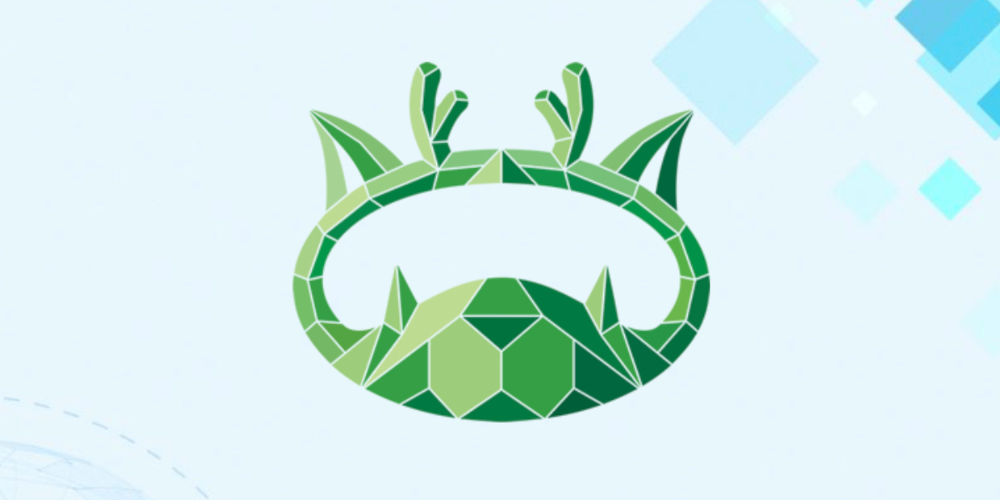
Leave a Reply